Başlık stilleri içindekiler tablosu ve çok sayfalı belge ekler.
Bu, yazılı materyalin yapısını görmenizi ve içinde gezinmenizi sağlar. Ve bu bir kitap değil de bir metin düzenleyicisiyse, hızlı bir şekilde şuraya geçebilirsiniz: hiç bölüm fare imleci ile gerekli öğeye tıklayarak. Programda yapı moduna geçerek, parçaları bir yerde silmeden ve başka bir yere yerleştirmeden parçaları değiştirmek kolaydır.
Ayrıca çok fazla emek harcamadan hızlı bir şekilde yapabilirsiniz, güncelleme belirli paragrafları eklerken veya kaldırırken, metni biçimlendirirken sayfalarının gerçek numaralandırmasını değiştirirken vb. bilgiler.
Bu, yalnızca bilgi oluşturulursa mümkün olur otomatik olarak Metin düzeltici. Elle yazılmış, bu tür fırsatlar sağlamaz ve pratikte kullanılmaz. Her ileri düzey bilgisayar kullanıcısı, bir metin düzenleyicinin bu özelliğini oluşturabilmeli ve kullanabilmelidir.
Word 2010, 2007, 2013'te manuel ve otomatik olarak içindekiler tablosu oluşturma
İşe başlamadan önce şunları yapmalısınız numara belge sayfaları. El ile yaratma ilkesi açık ama zordur.
Ancak bu çalışmayı da kolaylık sağlamak için basitleştireceğiz. Kopyala Başlıklar olan paragraf adları sırasına göre Ofis Panosuna imleci istenen yere getirin ve düğmeyi seçin Tümünü yapıştır.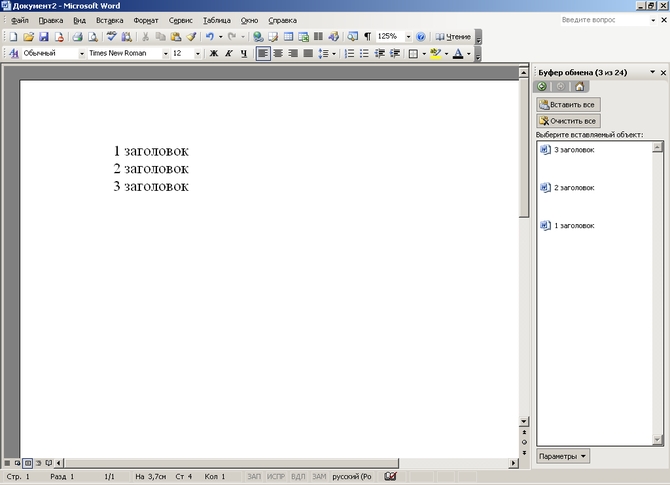 Seçtiğimiz tüm isimler, kopyalanma sırasına göre düzenlenecektir. Listede her paragraf için belirtiyoruz numara levha. Manuel çalışma, yalnızca çok küçük, değiştirilemez miktarda bilgi. Veya oldukça paradoksal olan, çok büyük bir hacme sahip olduğunda, 9'dan fazla seviye yuvalama (Word 9'dan fazlasını desteklemez).
Seçtiğimiz tüm isimler, kopyalanma sırasına göre düzenlenecektir. Listede her paragraf için belirtiyoruz numara levha. Manuel çalışma, yalnızca çok küçük, değiştirilemez miktarda bilgi. Veya oldukça paradoksal olan, çok büyük bir hacme sahip olduğunda, 9'dan fazla seviye yuvalama (Word 9'dan fazlasını desteklemez).
Aynı içeriği oluşturarak otomatik olarak, her paragrafın başında biçimlendirdiğimiz başlığı seçin. Sekmede ev - düğmeyi seçin " Başlık 1». 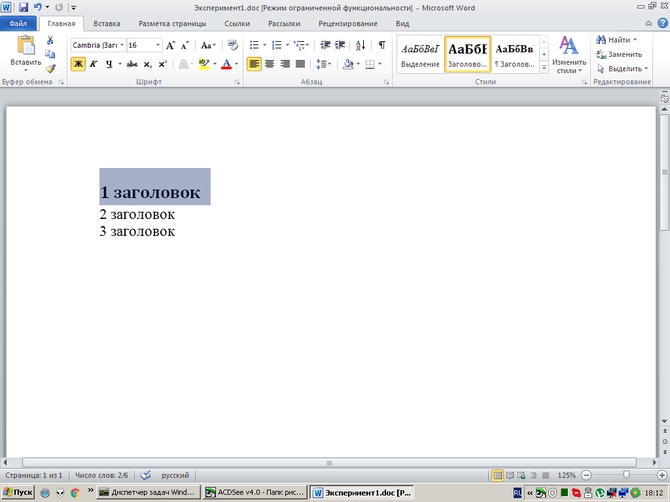 Seçilen paragraf kendi stiliyle formatlanır. Değişiklik biçimGerekirse veya mevcut görünümü koruyun. Benzer şekilde, seçtiğimiz paragrafların geri kalanı. Ardından, belgedeki imleci istediğiniz konuma getirin, sekme Bağlantılar → sol düğme İçindekilerve burada seçiyoruz Otomatik montajlı, fare işaretçisi.
Seçilen paragraf kendi stiliyle formatlanır. Değişiklik biçimGerekirse veya mevcut görünümü koruyun. Benzer şekilde, seçtiğimiz paragrafların geri kalanı. Ardından, belgedeki imleci istediğiniz konuma getirin, sekme Bağlantılar → sol düğme İçindekilerve burada seçiyoruz Otomatik montajlı, fare işaretçisi.  Her şey, paragraf listesi kurulmuş.
Her şey, paragraf listesi kurulmuş.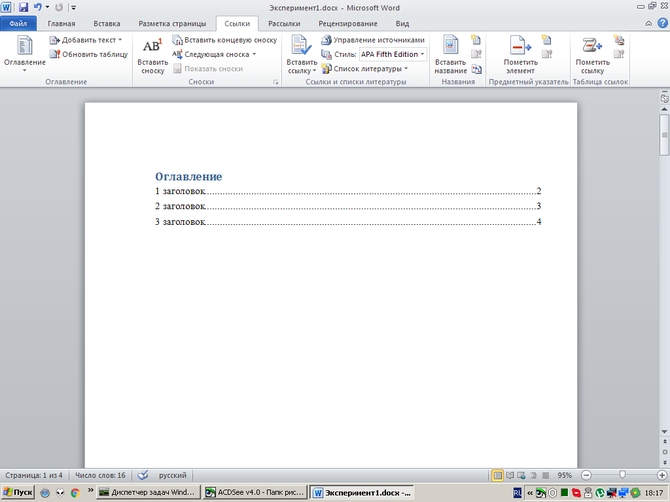
Word 2007, 2010, 2013'te içerik nasıl güncellenir?
Editörde fare imleci ile oluşturduğumuz içeriğin hemen üzerindeki sayfa kenar boşluğuna gidin. 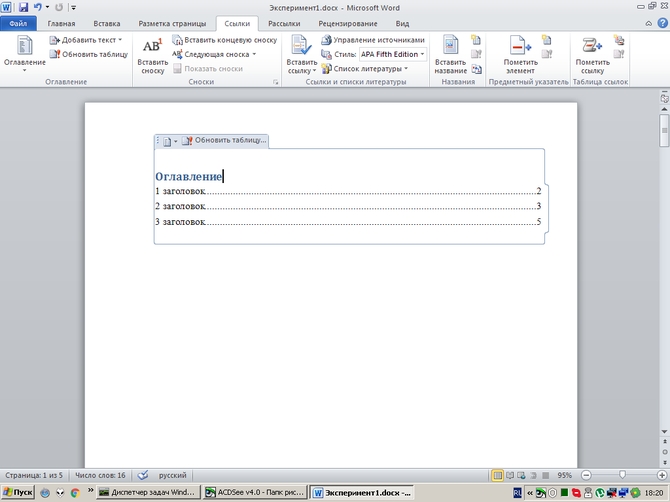 Ardından düğme belirir Tabloyu yenileseçin, bir iletişim kutusu belirir Güncelleme ya sadece sayfa numaralarını ya da tamamen güncellemeyi önerdikleri içindekiler tablosu.
Ardından düğme belirir Tabloyu yenileseçin, bir iletişim kutusu belirir Güncelleme ya sadece sayfa numaralarını ya da tamamen güncellemeyi önerdikleri içindekiler tablosu.  Doğru olanı seçiyoruz ve tamam.
Doğru olanı seçiyoruz ve tamam.
Word 2003'te bir içindekiler tablosu oluşturun
Metinde biçimlendirilmiş paragrafı seçin. Sonraki menü Biçim → Stilleri ve biçimlendirme.  Görev bölmesi sağa açılır, mevcut başlık düzeylerini listeler ve her birinin biçimlendirmesini görselleştirir.
Görev bölmesi sağa açılır, mevcut başlık düzeylerini listeler ve her birinin biçimlendirmesini görselleştirir. 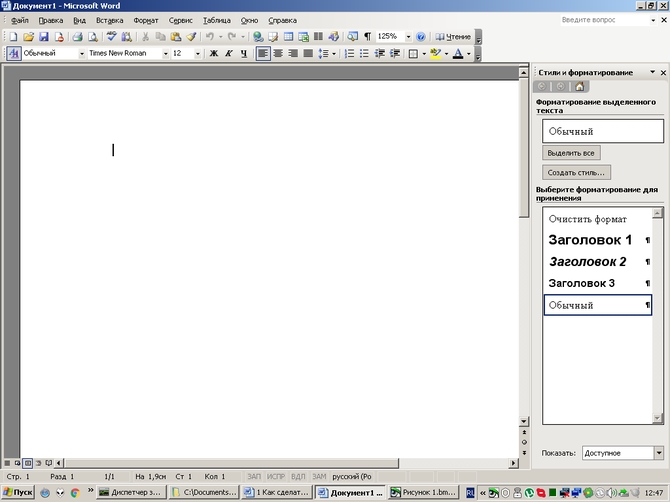 Biz seciyoruz ilk seviye... Başlık yazılmalıysa büyük harflerle, sonra onu formatta işaretleriz. Kesin var incelik: Bu prosedürden önce metin büyük harflerle yazılmamalıdır, aksi takdirde içerik oluşturulurken içindeki harfler aynı olacaktır.
Biz seciyoruz ilk seviye... Başlık yazılmalıysa büyük harflerle, sonra onu formatta işaretleriz. Kesin var incelik: Bu prosedürden önce metin büyük harflerle yazılmamalıdır, aksi takdirde içerik oluşturulurken içindeki harfler aynı olacaktır.
Benzer şekilde, seviyeye göre seçtiğimiz paragrafların geri kalanı.
Kendimizi yaratırız içerik... Menü Ekle→ Bağlantı → İçindekiler ve işaretçiler. 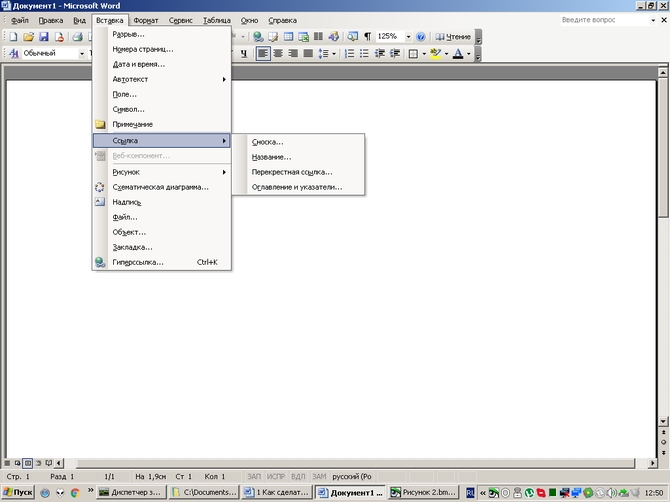 Görünen iletişim kutusunda sekmeyi seçin İçindekiler... Doğru olanı seçmek Biçim, Seviye, Agrega, onay kutusunu işaretleyin Sayfa numaralarını göster ve Odalar sağdaki sayfalar.
Görünen iletişim kutusunda sekmeyi seçin İçindekiler... Doğru olanı seçmek Biçim, Seviye, Agrega, onay kutusunu işaretleyin Sayfa numaralarını göster ve Odalar sağdaki sayfalar.  Ve it tamam... Gerekirse, ortaya çıkan listeyi hemen biçimlendiririz veya stili önceden değiştiririz " İçindekiler».
Ve it tamam... Gerekirse, ortaya çıkan listeyi hemen biçimlendiririz veya stili önceden değiştiririz " İçindekiler». ![]() Word'de ayrıca alternatif belirli stilleri ve alan kodlarını kullanarak yarı otomatik yöntemler.
Word'de ayrıca alternatif belirli stilleri ve alan kodlarını kullanarak yarı otomatik yöntemler.
Ancak bu özellikler oldukça karmaşıktır, zaman alıcıdır ve yalnızca profesyoneller tarafından çok büyük belgeleri bir araya getirirken kullanılır.